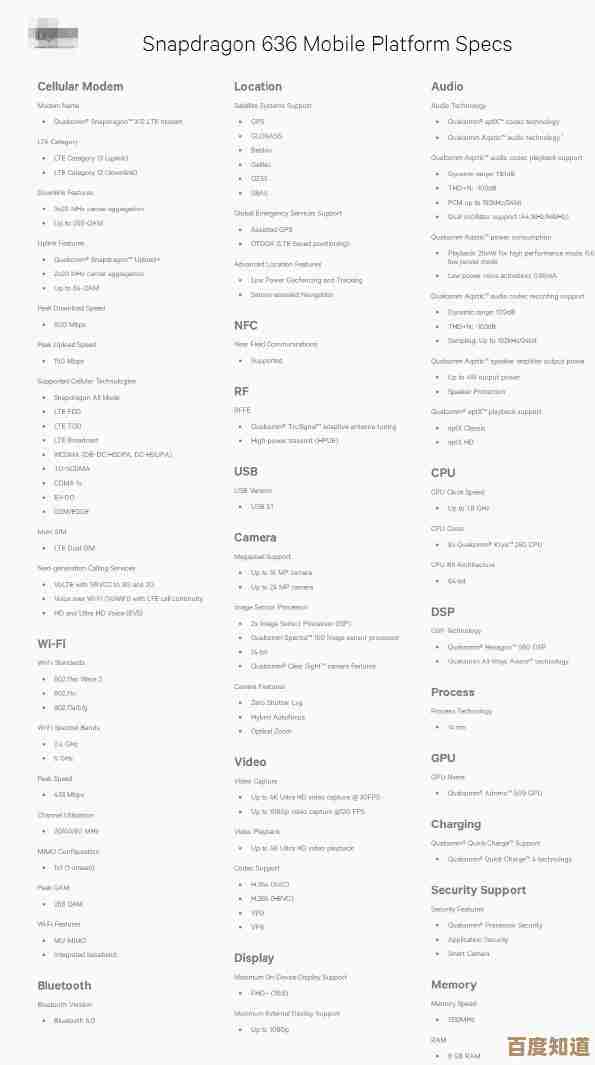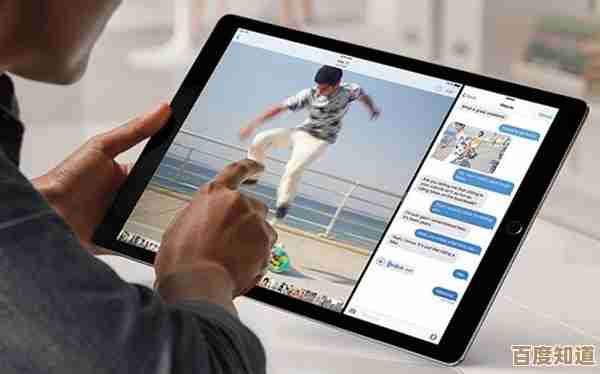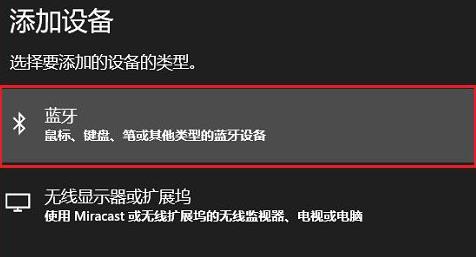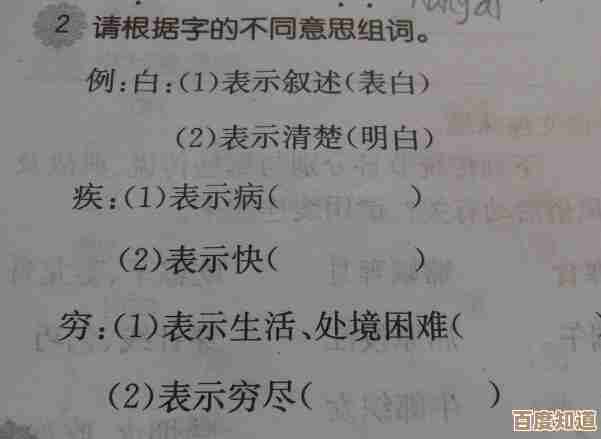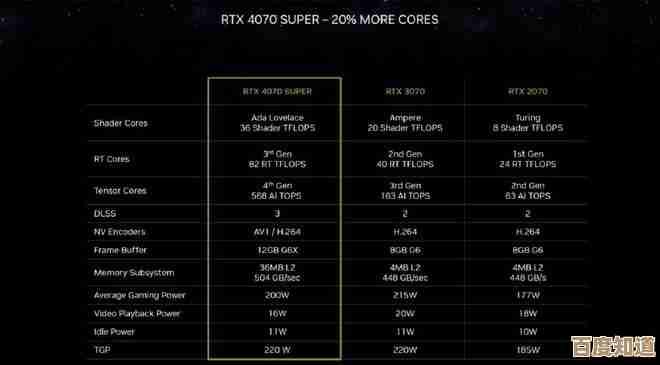零基础学装机:详细教程带你完成台式电脑的自组过程
- 游戏动态
- 2025-11-08 00:05:14
- 1
(引用来源:硬件茶谈《装机教程》视频开场白)我想对每一位零基础想自己装电脑的朋友说,装机真的没有想象中那么难,它最大的难度在于克服心里的恐惧,你不需要是理工科天才,只需要像拼乐高一样,有耐心,胆大心细,按照步骤来,几乎不可能失败,这台机器是你自己一件一件挑选出来的,最后成功点亮的那一刻,成就感是无与伦比的。
在开始动手之前,我们必须做好准备工作,最重要的就是防止静电损坏精密的电脑零件。(引用来源:PCEVA评测室《DIY装机防静电指南》)你不需要去买专业的防静电手环,最有效且免费的方法就是:在接触任何一个硬件之前,先洗手并擦干,然后用手触摸一下家里裸露的金属物体,比如暖气片、金属窗框或者没上漆的水管,这样就能释放掉身上的静电,整个装机过程中,时不时摸一下这些金属物,保持良好的习惯,准备一把顺手的十字螺丝刀,一个宽敞、明亮、干净的桌面,以及一个能帮你收纳不同型号螺丝的小盒子,这就足够了。
我们正式进入装机流程,第一步,不是急着把主板拿出来,而是要先安装两个可以“预安装”的部件,这样会简单很多。
(引用来源:硬件茶谈《如何安装CPU与内存》视频核心步骤)第一个是安装CPU,拿出你的主板和CPU,主板上那个用来放CPU的盖子,我们叫它CPU插槽,上面有一根金属杆,用手指轻轻下压这根金属杆并向旁边挪开,就能抬起固定盖,这时你会看到密密麻麻的针脚或触点,千万不要用手去碰!拿出CPU,无论是英特尔还是AMD的CPU,你都会发现CPU的一角有一个小小的金色三角形标志,主板的插槽上也有一个对应的三角形标志,你只需要将这个“三角对三角”轻轻放下去即可,CPU的设计是防呆的,意思是方向不对是根本放不进去的,所以只要不对着蛮力硬按,就绝对不会出错,放平之后,把刚才那根金属杆再压回去扣好,听到“咔哒”一声,塑料保护盖可能会自动弹起,这时CPU就稳稳地安装好了。
(引用来源:咸鱼堂专栏“内存安装其实最简单”)第二个预安装的是内存条,主板上那些长长的插槽就是内存插槽,通常有2根或4根,内存条的金手指(就是那一排金色的接触点)上有一个缺口,而内存插槽里有一个凸起,这个缺口和凸起也是对位的,防止你插反,安装时,先把内存插槽两端的卡扣向外打开,然后像安装CPU一样,对准缺口,将内存条垂直向下用力按下去,你会听到非常清脆的“咔”一声,两端的卡扣会自动合拢,把内存条卡住,这就表示安装成功了,如果你有两条内存,通常建议隔一个插槽插,比如插在第2和第4个槽位,这样能组成双通道,性能会更好。

接下来是安装M.2固态硬盘。(引用来源:硬件茶谈《M.2 SSD安装详解》)在主板上CPU插槽附近,你会看到一条短的、贴着标签的插槽,这就是M.2插槽,找到固定螺丝柱,先把它拧在主板标注了“2260”或“2280”的螺丝孔位上(数字代表硬盘长度,大部分硬盘是2280),将M.2硬盘以大约30度角斜着插入插槽底端,轻轻压下去,让硬盘末端的缺口对准刚装好的螺丝柱,最后用一颗小螺丝把硬盘固定紧就可以了,这个过程就像给硬盘盖被子一样,非常简单。
我们可以把主板放进机箱了,但在这之前,有个小步骤:(引用来源:知乎“咸鱼堂”机箱跳线攻略)需要先把主板的“挡板”装上,这个挡板是随主板附赠的一块金属片,上面有很多接口孔洞,从机箱内部,对准机箱后背板的矩形开口,从里向外用力把挡板按紧,它的四个边缘会很牢固地卡在开口上。
将机箱放倒,主板就可以入箱了,主板上有很多螺丝孔,你需要观察机箱底板上哪些铜柱孔位是与你的主板孔位对应的,确保每个主板螺丝孔下面都有一个铜柱支撑,不然主板会短路,对准之后,用那种带一圈圆边的螺丝(主板盒里会附赠)将主板固定在机箱铜柱上,不用拧得太紧,固定住不晃动就行。

紧接着是安装电源。(引用来源:PCEVA评测室“电源安装与理线基础”)电源通常安装在机箱的下方或上方的一个独立仓位里,安装时,让电源的风扇口对着机箱的通风网孔(一般是朝下或朝后),然后用最大的那种螺丝将电源牢牢固定在机箱上。
下面是最让人头疼,但其实理清后也很简单的步骤——接线。(引用来源:硬件茶谈《机箱跳线终极教程》视频,该视频用动画清晰展示了接口定义)接线分为两大块:一是电源线,二是机箱前面板线。 电源线很简单,它们都是防呆设计的,最大的那个24口(或者20+4口)线,是主板的总供电,插在主板右侧那个很长的插口上,CPU供电线是4+4口的,插在主板左上角靠近CPU的插口上,如果你的显卡需要独立供电,插上对应的PCI-E供电线(通常是6+2口的)即可。 机箱前面板线包括开机键、重启键、电源指示灯和硬盘指示灯,这些细小的线缆上会标有“POWER SW”(开机)、“RESET SW”(重启)等字样,在主板的右下角,有一排非常小的金属针脚,旁边会印着详细的缩写,如“PWR_BTN”对应开机键,你完全不需要死记硬背,最好的方法就是拿出你的主板说明书,找到“前面板连接”这一页,上面有最清晰的图示,你只需要“照葫芦画瓢”一根根插上去就行,开机键最重要,其他不插也能正常开机使用。
我们来安装显卡。(引用来源:咸鱼堂“显卡安装注意事项”)找到主板上最长的那个PCI-E插槽,通常是最靠近CPU的那一条,先拧下机箱后背对应位置的金属挡片,像插内存一样,对准PCI-E插槽的缺口,将显卡垂直插入,听到“咔”一声就到位了,用螺丝将显卡的金属挡片固定在机箱上,就大功告成了。
(引用来源:硬件茶谈教程结尾总结)接上显示器、键盘鼠标和电源线,怀着激动的心情按下开机键吧!如果一切顺利,你会看到屏幕亮起,进入主板的BIOS界面,这一刻,你就是这台电脑的创造者,即使第一次没有成功点亮也别慌,断电后逐一检查所有连接线,尤其是主板供电和CPU供电是否插紧,内存是否完全按到位,解决问题本身,也是装机乐趣的一部分,恭喜你,已经成功从零基础小白进阶为一名DIY玩家!
本文由坚永康于2025-11-08发表在笙亿网络策划,如有疑问,请联系我们。
本文链接:http://www.haoid.cn/yxdt/60503.html